HTML全屏滚动实现方法scroll-snap教程
时间:2025-06-30 17:24:07 360浏览 收藏
想要实现炫酷的HTML全屏滚动效果?本文为你详细解读如何利用CSS的`scroll-snap`属性轻松实现!`scroll-snap`允许你精确控制滚动容器的捕捉位置,打造类似翻页的流畅体验。本文将深入讲解`scroll-snap-type`、`scroll-snap-align`等关键属性的用法,并通过实例代码演示垂直滚动效果的实现。同时,考虑到浏览器兼容性问题,我们还提供了polyfill、@supports渐进增强以及JavaScript模拟滚动等多种解决方案。此外,本文还介绍了如何通过padding、伪元素或JavaScript自定义捕捉偏移,以及如何通过`scroll-behavior: smooth`或JavaScript缓动函数为滚动过程添加平滑过渡动画,助你打造更具吸引力的全屏滚动效果。掌握`scroll-snap`,让你的网页滚动体验更上一层楼!
实现全屏滚动效果主要依赖CSS的scroll-snap属性,通过设置父容器的scroll-snap-type、overflow和height/width实现滚动捕捉方向和全屏视口,子元素则使用scroll-snap-align和对应尺寸占据单屏;为提升兼容性,可采用polyfill、@supports渐进增强或JavaScript模拟滚动;自定义捕捉偏移可通过padding、伪元素或JavaScript调整滚动位置实现;过渡动画可通过scroll-behavior: smooth或JavaScript缓动函数完成。

实现全屏滚动效果,在HTML中主要依赖CSS的scroll-snap属性。它允许你定义滚动容器在滚动结束后应该“捕捉”到的位置,从而实现类似翻页的效果。

解决方案
scroll-snap效果主要通过设置父容器和子元素的CSS属性来实现。
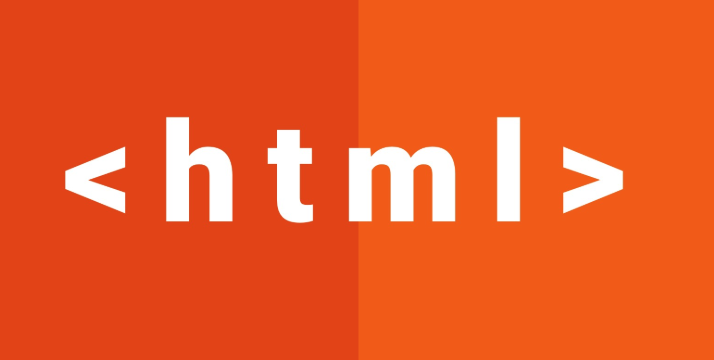
父容器设置:
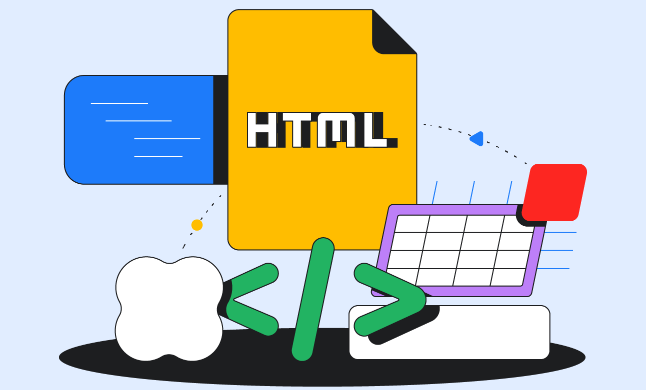
scroll-snap-type: y mandatory;或者scroll-snap-type: x mandatory;: 这决定了滚动捕捉的方向(y轴或x轴)以及捕捉行为(mandatory意味着滚动结束后必须捕捉到一个位置)。overflow: auto;或overflow: scroll;: 确保容器可以滚动。height: 100vh;(如果是垂直滚动) 或width: 100vw;(如果是水平滚动):设置容器高度或宽度为视口高度或宽度,实现全屏效果。
子元素设置:
scroll-snap-align: start;: 定义子元素在滚动容器中应该捕捉到的位置。start表示捕捉到容器的起始位置。你也可以使用center或end。height: 100vh;(如果是垂直滚动) 或width: 100vw;(如果是水平滚动): 设置子元素高度或宽度为视口高度或宽度,每个子元素占据一屏。
示例代码 (垂直滚动):
<!DOCTYPE html>
<html>
<head>
<title>Scroll Snap Example</title>
<style>
body {
margin: 0;
}
.scroll-container {
height: 100vh;
overflow-y: auto;
scroll-snap-type: y mandatory;
}
.scroll-page {
height: 100vh;
display: flex;
justify-content: center;
align-items: center;
font-size: 2em;
scroll-snap-align: start;
}
.scroll-page:nth-child(odd) {
background-color: #f0f0f0;
}
.scroll-page:nth-child(even) {
background-color: #e0e0e0;
}
</style>
</head>
<body>
<div class="scroll-container">
<div class="scroll-page">Page 1</div>
<div class="scroll-page">Page 2</div>
<div class="scroll-page">Page 3</div>
</div>
</body>
</html>如何处理scroll-snap在不同浏览器中的兼容性问题?
虽然scroll-snap属性的兼容性已经相当不错,但为了确保在所有浏览器上都能获得一致的体验,可以考虑以下几种方法:
使用polyfill: 虽然现在polyfill的必要性降低,但在某些老旧浏览器上可能仍然有用。可以搜索 "scroll-snap polyfill" 来找到合适的库。
渐进增强: 先编写不依赖
scroll-snap的基本滚动效果,然后使用CSS的@supports规则来检测浏览器是否支持scroll-snap,如果支持,则应用scroll-snap样式。.scroll-container { overflow-y: auto; /* 基本滚动 */ } @supports (scroll-snap-type: y mandatory) { .scroll-container { scroll-snap-type: y mandatory; } .scroll-page { scroll-snap-align: start; } }使用JavaScript平滑滚动: 如果需要更高级的控制或者更好的兼容性,可以使用JavaScript来模拟
scroll-snap效果。可以使用window.scrollTo()或者element.scrollTo()方法结合滚动事件监听来实现。
如何自定义scroll-snap的捕捉行为,例如添加一些偏移量?
scroll-snap本身并没有提供直接的偏移量设置。但是,可以通过一些技巧来实现类似的效果:
使用padding或margin: 可以在子元素上添加
padding-top或margin-top来增加捕捉位置的偏移量。这会使得子元素在滚动到容器顶部时,内容会稍微向下偏移。.scroll-page { scroll-snap-align: start; padding-top: 20px; /* 添加20px的偏移量 */ }使用伪元素: 可以使用
::before伪元素来创建一个占据一定高度的空白区域,从而间接实现偏移效果。.scroll-page { scroll-snap-align: start; position: relative; } .scroll-page::before { content: ''; display: block; height: 20px; /* 20px的偏移量 */ margin-bottom: -20px; /* 抵消伪元素的高度,避免影响布局 */ }JavaScript辅助: 可以使用JavaScript监听滚动事件,并在滚动结束后,根据需要手动调整滚动位置。
如何在scroll-snap滚动过程中添加过渡动画?
scroll-snap本身不直接提供过渡动画的设置。要实现平滑的滚动过渡,需要借助CSS的scroll-behavior属性或JavaScript。
使用
scroll-behavior: smooth;: 这是最简单的方法,只需要在滚动容器上设置scroll-behavior: smooth;即可。.scroll-container { scroll-snap-type: y mandatory; overflow-y: auto; scroll-behavior: smooth; /* 添加平滑滚动 */ }但是,
scroll-behavior的兼容性不如scroll-snap,在一些老旧浏览器上可能无效。使用JavaScript实现平滑滚动: 可以通过JavaScript监听滚动事件,并使用
window.scrollTo()或element.scrollTo()方法结合缓动函数来实现更精细的平滑滚动效果。这需要一定的JavaScript编程基础。
终于介绍完啦!小伙伴们,这篇关于《HTML全屏滚动实现方法scroll-snap教程》的介绍应该让你收获多多了吧!欢迎大家收藏或分享给更多需要学习的朋友吧~golang学习网公众号也会发布文章相关知识,快来关注吧!
-
502 收藏
-
501 收藏
-
501 收藏
-
501 收藏
-
501 收藏
-
220 收藏
-
102 收藏
-
420 收藏
-
498 收藏
-
278 收藏
-
156 收藏
-
225 收藏
-
250 收藏
-
446 收藏
-
228 收藏
-
360 收藏
-
165 收藏
-

- 前端进阶之JavaScript设计模式
- 设计模式是开发人员在软件开发过程中面临一般问题时的解决方案,代表了最佳的实践。本课程的主打内容包括JS常见设计模式以及具体应用场景,打造一站式知识长龙服务,适合有JS基础的同学学习。
- 立即学习 543次学习
-

- GO语言核心编程课程
- 本课程采用真实案例,全面具体可落地,从理论到实践,一步一步将GO核心编程技术、编程思想、底层实现融会贯通,使学习者贴近时代脉搏,做IT互联网时代的弄潮儿。
- 立即学习 516次学习
-

- 简单聊聊mysql8与网络通信
- 如有问题加微信:Le-studyg;在课程中,我们将首先介绍MySQL8的新特性,包括性能优化、安全增强、新数据类型等,帮助学生快速熟悉MySQL8的最新功能。接着,我们将深入解析MySQL的网络通信机制,包括协议、连接管理、数据传输等,让
- 立即学习 500次学习
-

- JavaScript正则表达式基础与实战
- 在任何一门编程语言中,正则表达式,都是一项重要的知识,它提供了高效的字符串匹配与捕获机制,可以极大的简化程序设计。
- 立即学习 487次学习
-

- 从零制作响应式网站—Grid布局
- 本系列教程将展示从零制作一个假想的网络科技公司官网,分为导航,轮播,关于我们,成功案例,服务流程,团队介绍,数据部分,公司动态,底部信息等内容区块。网站整体采用CSSGrid布局,支持响应式,有流畅过渡和展现动画。
- 立即学习 485次学习
